VB实验报告
- 格式:pdf
- 大小:406.40 KB
- 文档页数:11
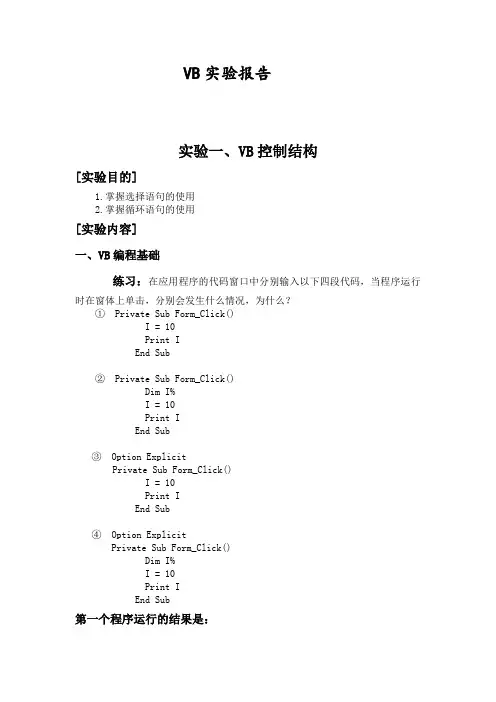
VB实验报告实验一、VB控制结构[实验目的]1.掌握选择语句的使用2.掌握循环语句的使用[实验内容]一、VB编程基础练习:在应用程序的代码窗口中分别输入以下四段代码,当程序运行时在窗体上单击,分别会发生什么情况,为什么?①Private Sub Form_Click()I = 10Print IEnd Sub②Private Sub Form_Click()Dim I%I = 10Print IEnd Sub③Option ExplicitPrivate Sub Form_Click()I = 10Print IEnd Sub④Option ExplicitPrivate Sub Form_Click()Dim I%I = 10Print IEnd Sub第一个程序运行的结果是:点击一次窗体便会出现一个“10”第二个程序的运行结果是:也是点击一次窗体出现一个“10”第三个程序运行的结果是:无法运行,显示变量未定义第四个程序运行的结果是:在应用程序的代码窗口中分别输入以下两段代码,当程序运行时在窗体上反复单击,分别会发生什么情况,为什么?Private Sub Form_Click()Dim n As Integern = n + 1Print nEnd SubPrivate Sub Form_Click()Static n As Integern = n + 1Print nEnd Sub第一个程序运行结果是:第二个程序运行的结果是:二、选择语句程序1:创建应用程序。
要求:单击窗体可弹出输入框,任意输入三个数,然后按从小到大的顺序输出到窗体上。
Private Sub Text1_Change()Dim X1 As Single, X2 As Single, X3 As Single, Temp As Single '定义x1,x2,x3,tempX1 = CSng(InputBox("请输入第1个数:", "输入数据")) '弹出请求输入数据x1的文本框X2 = CSng(InputBox("请输入第2个数:", "输入数据")) '弹出请求输入数据x2的文本框X3 = CSng(InputBox("请输入第3个数:", "输入数据")) '弹出请求输入数据x3的文本框If X1 > X2 ThenTemp = X1: X1 = X2: X2 = Temp '比较x1,x2,若x1大于x2将两值交换End IfIf X1 > X3 ThenTemp = X1: X1 = X3: X3 = Temp '比较x1,x3,若x1大于x3将两值交换End IfIf X2 > X3 ThenTemp = X3: X3 = X2: X2 = Temp '比较x2,x3,若x2大于x3将两值交换End IfPrint: PrintPrint "输出结果:" ’在屏幕上输出“输出结果:”PrintPrint x1,x2,x3 ’在屏幕上输出x1,x2,x3End Sub三、循环语句程序3:创建应用程序。
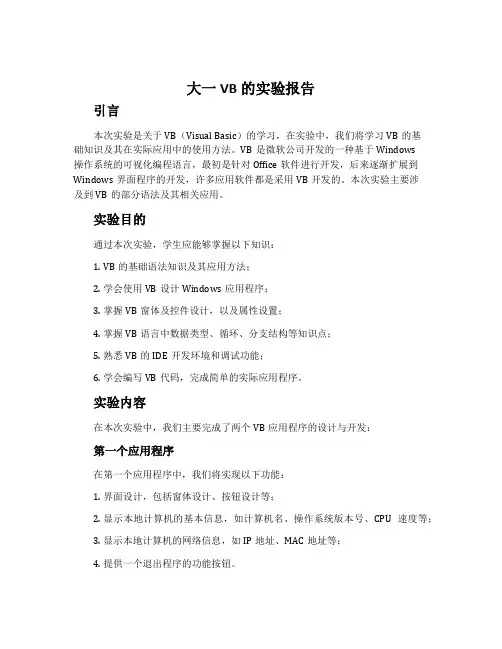
大一VB的实验报告引言本次实验是关于VB(Visual Basic)的学习,在实验中,我们将学习VB的基础知识及其在实际应用中的使用方法。
VB是微软公司开发的一种基于Windows操作系统的可视化编程语言,最初是针对Office软件进行开发,后来逐渐扩展到Windows界面程序的开发,许多应用软件都是采用VB开发的。
本次实验主要涉及到VB的部分语法及其相关应用。
实验目的通过本次实验,学生应能够掌握以下知识:1.VB的基础语法知识及其应用方法;2.学会使用VB设计Windows应用程序;3.掌握VB窗体及控件设计,以及属性设置;4.掌握VB语言中数据类型、循环、分支结构等知识点;5.熟悉VB的IDE开发环境和调试功能;6.学会编写VB代码,完成简单的实际应用程序。
实验内容在本次实验中,我们主要完成了两个VB应用程序的设计与开发:第一个应用程序在第一个应用程序中,我们将实现以下功能:1.界面设计,包括窗体设计、按钮设计等;2.显示本地计算机的基本信息,如计算机名、操作系统版本号、CPU速度等;3.显示本地计算机的网络信息,如IP地址、MAC地址等;4.提供一个退出程序的功能按钮。
我们可以使用VB语言编写代码,通过各类控件的设计,来实现上述功能。
我们可以使用MsgBox函数来弹出消息窗口,使用Label和Text控件来显示文本信息,使用按钮控件来实现退出程序的功能。
具体实现方式可参考相关的VB编程书籍或网络资源。
第二个应用程序在第二个应用程序中,我们将实现以下功能:1.界面设计,包括窗体设计、按钮设计等;2.支持文本文件的读写,能够打开指定的文本文件并在程序中显示文件内容;3.支持文件编辑,能够在程序中修改文件内容并保存文件;4.提供一个退出程序的功能按钮。
实现这个功能主要需要使用VB语言中的文件处理函数来实现文件的读写操作。
我们可以使用FileOpen函数来打开指定的文件,FileGet函数读取文件内容,并使用FilePut函数来保存修改的文件内容。
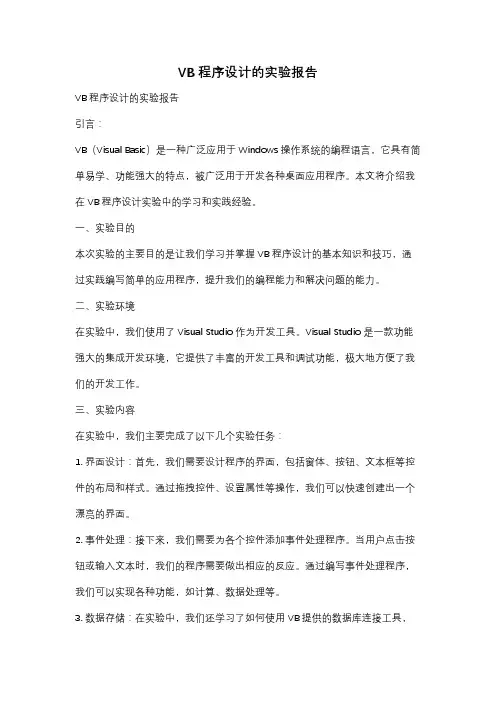
VB程序设计的实验报告VB程序设计的实验报告引言:VB(Visual Basic)是一种广泛应用于Windows操作系统的编程语言,它具有简单易学、功能强大的特点,被广泛用于开发各种桌面应用程序。
本文将介绍我在VB程序设计实验中的学习和实践经验。
一、实验目的本次实验的主要目的是让我们学习并掌握VB程序设计的基本知识和技巧,通过实践编写简单的应用程序,提升我们的编程能力和解决问题的能力。
二、实验环境在实验中,我们使用了Visual Studio作为开发工具。
Visual Studio是一款功能强大的集成开发环境,它提供了丰富的开发工具和调试功能,极大地方便了我们的开发工作。
三、实验内容在实验中,我们主要完成了以下几个实验任务:1. 界面设计:首先,我们需要设计程序的界面,包括窗体、按钮、文本框等控件的布局和样式。
通过拖拽控件、设置属性等操作,我们可以快速创建出一个漂亮的界面。
2. 事件处理:接下来,我们需要为各个控件添加事件处理程序。
当用户点击按钮或输入文本时,我们的程序需要做出相应的反应。
通过编写事件处理程序,我们可以实现各种功能,如计算、数据处理等。
3. 数据存储:在实验中,我们还学习了如何使用VB提供的数据库连接工具,将数据存储到数据库中。
通过编写SQL语句,我们可以实现数据的增删改查等操作,方便我们对数据进行管理和分析。
四、实验心得通过本次实验,我对VB程序设计有了更深入的了解和掌握。
在实验中,我遇到了一些困难和问题,但通过不断尝试和学习,我最终成功完成了实验任务。
首先,我学会了如何使用VB的开发工具和调试功能。
Visual Studio提供了许多方便的功能,如自动补全、调试器等,它们大大提高了我们的开发效率和代码质量。
其次,我学会了如何设计程序的界面。
一个好的界面设计可以使用户更加方便地使用我们的程序,并提升用户体验。
通过实验,我学会了如何合理布局控件、设置属性,使界面更加美观和易用。
最重要的是,我学会了如何编写事件处理程序。
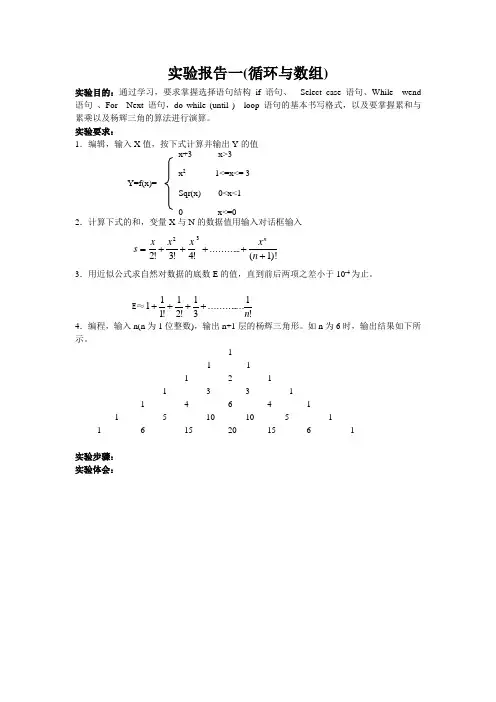
实验报告一(循环与数组)实验目的:通过学习,要求掌握选择语句结构if 语句、 Select case 语句、While wend 语句 、For Next 语句,do while (until ) loop 语句的基本书写格式,以及要掌握累和与累乘以及杨辉三角的算法进行演算。
实验要求:1.编辑,输入X 值,按下式计算并输出Y 的值Y=f(x)=2.计算下式的和,变量X 与N 的数据值用输入对话框输入)!1(............!4!3!232+++++=n x x x x s n3.用近似公式求自然对数据的底数E 的值,直到前后两项之差小于10-4为止。
E ≈!1..............31!21!111n ++++ 4.编程,输入n(n 为1位整数),输出n+1层的杨辉三角形。
如n 为6时,输出结果如下所示。
11 11 2 11 3 3 11 4 6 4 11 5 10 10 5 11 6 15 20 15 6 1实验步骤:实验体会:x+3 x>3 x 2 1<=x<= 3Sqr(x) 0<x<1 0 x<=0实验目的:通过学习,要求熟练掌握常用控件:textbox commandbox labelbox 控制的用法;掌握optionbox 与listbox的方法,属性及事件,对于定时器与滚动条的基本用法要学会运用与操作。
实验要求:1.编制一个用于进制转换的应用程序,运行时的界面如图2.编制一个“偶数迁移”程序设计,运行界面如图:具体要求为:窗体的标题为“偶数迁移”,单击“产生”按钮,计算机随机产生10个两位正整数放入列表框里list1中,同时清空列表框list2中的内容。
单击“- ”按钮,将列表框list1中所有的偶数迁移到列表框list2中。
3.设计一个字幕推出程序。
标签的字号在定时时器的控制下每个时间间隔放大2磅并且保持标签在窗体中水平居中,当标签的字号超过72时,定时器停止响应Timer事件,字号放大的速度由水平滚动条控制。
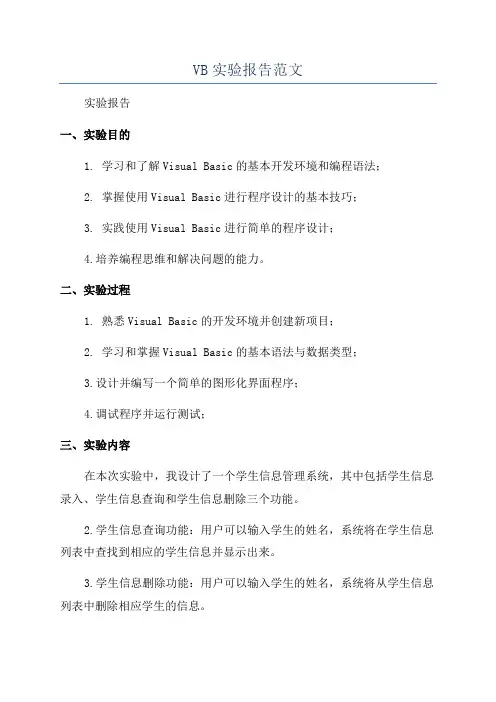
VB实验报告范文实验报告一、实验目的1. 学习和了解Visual Basic的基本开发环境和编程语法;2. 掌握使用Visual Basic进行程序设计的基本技巧;3. 实践使用Visual Basic进行简单的程序设计;4.培养编程思维和解决问题的能力。
二、实验过程1. 熟悉Visual Basic的开发环境并创建新项目;2. 学习和掌握Visual Basic的基本语法与数据类型;3.设计并编写一个简单的图形化界面程序;4.调试程序并运行测试;三、实验内容在本次实验中,我设计了一个学生信息管理系统,其中包括学生信息录入、学生信息查询和学生信息删除三个功能。
2.学生信息查询功能:用户可以输入学生的姓名,系统将在学生信息列表中查找到相应的学生信息并显示出来。
3.学生信息删除功能:用户可以输入学生的姓名,系统将从学生信息列表中删除相应学生的信息。
四、实验结果1.学生信息录入功能:用户可以按照提示输入学生的信息,点击确认按钮后,系统会弹出提示信息,显示信息录入成功并将信息保存在列表中。
2.学生信息查询功能:用户可以按照提示输入学生的姓名,点击查询按钮后,系统会在学生信息列表中查找到相应的学生信息并显示在界面上。
3.学生信息删除功能:用户可以按照提示输入学生的姓名,点击删除按钮后,系统会从学生信息列表中删除相应学生的信息,并显示删除成功的提示信息。
五、实验总结通过本次实验,我初步掌握了Visual Basic的开发环境和编程语法,并成功设计并实现了一个简单的学生信息管理系统。
在实验过程中,我遇到了一些问题,如界面设计不够美观、数据验证不完善等。
通过仔细思考和调试,我解决了这些问题,并进一步提高了自己的编程技巧和调试能力。
通过这次实验,我深刻体会到了编程的乐趣和挑战,也明白了编程思维和解决问题的重要性。
希望在以后的学习中能够进一步提高自己的编程水平,实现更加复杂和实用的程序设计。
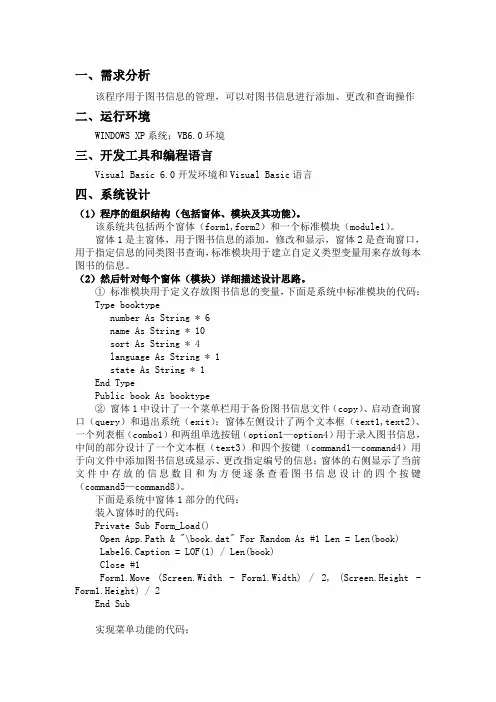
一、需求分析该程序用于图书信息的管理,可以对图书信息进行添加、更改和查询操作二、运行环境WINDOWS XP系统;VB6.0环境三、开发工具和编程语言Visual Basic 6.0开发环境和Visual Basic语言四、系统设计(1)程序的组织结构(包括窗体、模块及其功能)。
该系统共包括两个窗体(form1,form2)和一个标准模块(module1)。
窗体1是主窗体,用于图书信息的添加,修改和显示,窗体2是查询窗口,用于指定信息的同类图书查询,标准模块用于建立自定义类型变量用来存放每本图书的信息。
(2)然后针对每个窗体(模块)详细描述设计思路。
①标准模块用于定义存放图书信息的变量,下面是系统中标准模块的代码:Type booktypenumber As String * 6name As String * 10sort As String * 4language As String * 1state As String * 1End TypePublic book As booktype②窗体1中设计了一个菜单栏用于备份图书信息文件(copy)、启动查询窗口(query)和退出系统(exit);窗体左侧设计了两个文本框(text1,text2)、一个列表框(combo1)和两组单选按钮(option1—option4)用于录入图书信息,中间的部分设计了一个文本框(text3)和四个按键(command1—command4)用于向文件中添加图书信息或显示、更改指定编号的信息;窗体的右侧显示了当前文件中存放的信息数目和为方便逐条查看图书信息设计的四个按键(command5—command8)。
下面是系统中窗体1部分的代码:装入窗体时的代码:Private Sub Form_Load()Open App.Path & "\book.dat" For Random As #1 Len = Len(book)Label6.Caption = LOF(1) / Len(book)Close #1Form1.Move (Screen.Width - Form1.Width) / 2, (Screen.Height - Form1.Height) / 2End Sub实现菜单功能的代码:Private Sub copy_Click()Open App.Path & "\book.dat" For Random As #1 Len = Len(book)Open App.Path & "\bookcopy.dat" For Random As #2 Len = Len(book) record_no = 1Do While Not EOF(1)Get #1, record_no, bookPut #2, record_no, bookrecord_no = record_no + 1LoopClose #1Close #2End SubPrivate Sub query_Click()Form1.HideForm2.ShowEnd SubPrivate Sub exit_Click()EndEnd Sub八个功能按键时的代码:Private Sub Command1_Click()If Val(Text3.Text) > Val(Label6.Caption) ThenMsgBox "输入的数据有误", 48, "警告"ElseOpen App.Path & "\book.dat" For Random As #1 Len = Len(book)record_no = Val(Text3.Text)Get #1, record_no, bookText1.Text = book.numberText2.Text = If Trim(nguage) = "1" ThenOption1.Value = TrueElseOption2.Value = TrueEnd IfIf Trim(book.state) = "1" ThenOption3.Value = TrueElseOption4.Value = TrueEnd IfCombo1.Text = book.sortClose #1End IfEnd SubPrivate Sub Command2_Click()record_no = Val(Text3.Text)With book.number = Text1.Text.name = Text2.Text.sort = Combo1.Text.language = IIf(Option1.Value, "1", "0").state = IIf(Option3.Value, "1", "0")End WithOpen App.Path & "\book.dat" For Random As #1 Len = Len(book) Put #1, record_no, bookClose #1End SubPrivate Sub Command3_Click()Text1.Text = ""Text2.Text = ""Text3.Text = ""Combo1.Text = ""Option1.Value = FalseOption2.Value = FalseOption3.Value = FalseOption4.Value = FalseEnd SubPrivate Sub Command4_Click()With book.number = Text1.Text.name = Text2.Text.sort = Combo1.Text.language = IIf(Option1.Value, "1", "0").state = IIf(Option3.Value, "1", "0")End WithOpen App.Path & "\book.dat" For Random As #1 Len = Len(book) record_no = LOF(1) / Len(book) + 1Label6.Caption = record_noPut #1, record_no, bookClose #1End SubPrivate Sub Command5_Click()Open App.Path & "\book.dat" For Random As #1 Len = Len(book) record_no = 1Text3.Text = record_noGet #1, record_no, bookText1.Text = book.numberText2.Text = Combo1.Text = book.sortIf nguage = "1" ThenOption1.Value = TrueElseOption2.Value = TrueEnd IfIf book.state = "1" ThenOption3.Value = TrueElseOption4.Value = TrueEnd IfClose #1End SubPrivate Sub Command6_Click()Open App.Path & "\book.dat" For Random As #1 Len = Len(book) record_no = Val(Text3.Text) - 1If record_no = 0 ThenMsgBox "当前记录为第一条记录", 64, "提示"record_no = 1End IfText3.Text = record_noGet #1, record_no, bookText1.Text = book.numberText2.Text = Combo1.Text = book.sortIf nguage = "1" ThenOption1.Value = TrueElseOption2.Value = TrueEnd IfIf book.state = "1" ThenOption3.Value = TrueElseOption4.Value = TrueEnd IfClose #1End SubPrivate Sub Command7_Click()Open App.Path & "\book.dat" For Random As #1 Len = Len(book) record_no = Val(Text3.Text) + 1If record_no > LOF(1) / Len(book) ThenMsgBox "当前记录为最后一条记录", 64, "提示"record_no = LOF(1) / Len(book)End IfText3.Text = record_noGet #1, record_no, bookText1.Text = book.numberText2.Text = Combo1.Text = book.sortIf nguage = "1" ThenOption1.Value = TrueElseOption2.Value = TrueEnd IfIf book.state = "1" ThenOption3.Value = TrueElseOption4.Value = TrueEnd IfClose #1End SubPrivate Sub Command8_Click()Open App.Path & "\book.dat" For Random As #1 Len = Len(book) record_no = LOF(1) / Len(book)Text3.Text = record_noGet #1, record_no, bookText1.Text = book.numberText2.Text = Combo1.Text = book.sortIf nguage = "1" ThenOption1.Value = TrueElseOption2.Value = TrueEnd IfIf book.state = "1" ThenOption3.Value = TrueElseOption4.Value = TrueEnd IfClose #1End Sub③窗体2是指定图书信息查询窗体,共设计了一个列表框(combo1)和一个文本框(text1)用于指定查找的图书信息,两个功能按键(command1,command2)用于确定查找信息和退出查询窗体,一个图片框(picture1)用来显示查找到的信息。
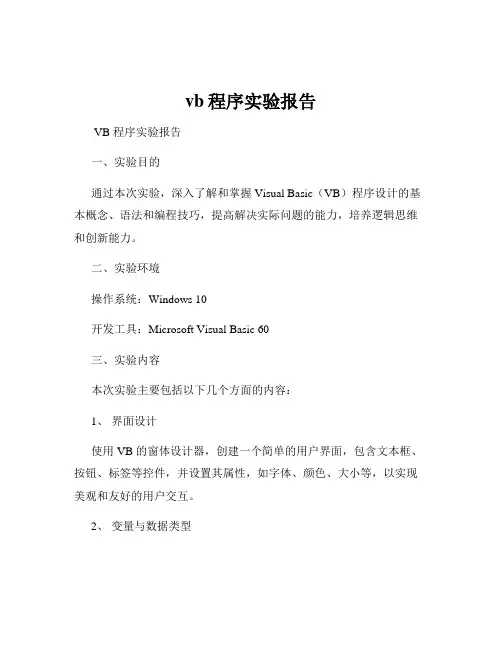
vb程序实验报告VB 程序实验报告一、实验目的通过本次实验,深入了解和掌握 Visual Basic(VB)程序设计的基本概念、语法和编程技巧,提高解决实际问题的能力,培养逻辑思维和创新能力。
二、实验环境操作系统:Windows 10开发工具:Microsoft Visual Basic 60三、实验内容本次实验主要包括以下几个方面的内容:1、界面设计使用 VB 的窗体设计器,创建一个简单的用户界面,包含文本框、按钮、标签等控件,并设置其属性,如字体、颜色、大小等,以实现美观和友好的用户交互。
2、变量与数据类型在程序中声明不同类型的变量,如整数型(Integer)、字符串型(String)、布尔型(Boolean)等,并进行赋值和运算操作,理解不同数据类型的特点和适用场景。
3、控制结构运用顺序结构、选择结构(IfThenElse、Select Case)和循环结构(ForNext、WhileWend)编写程序,实现条件判断和重复执行的功能,例如计算阶乘、判断素数、打印九九乘法表等。
4、数组与过程定义数组来存储和处理大量的数据,掌握数组的声明、初始化和遍历操作。
同时,学习使用过程(Sub 过程和 Function 过程)来封装可重复使用的代码块,提高程序的可读性和可维护性。
5、文件操作实现对文本文件的读写操作,包括创建文件、写入数据、读取数据和关闭文件,了解文件处理在实际应用中的重要性。
四、实验步骤1、界面设计(1)打开 Microsoft Visual Basic 60,新建一个标准 EXE 工程。
(2)在窗体上添加所需的控件,如文本框 Text1、Text2,命令按钮 Command1、Command2,标签 Label1 等。
(3)通过属性窗口设置各个控件的属性,如 Text1 的 Text 属性为空,Command1 的 Caption 属性为“计算”,Label1 的 Caption 属性为“结果:”等。
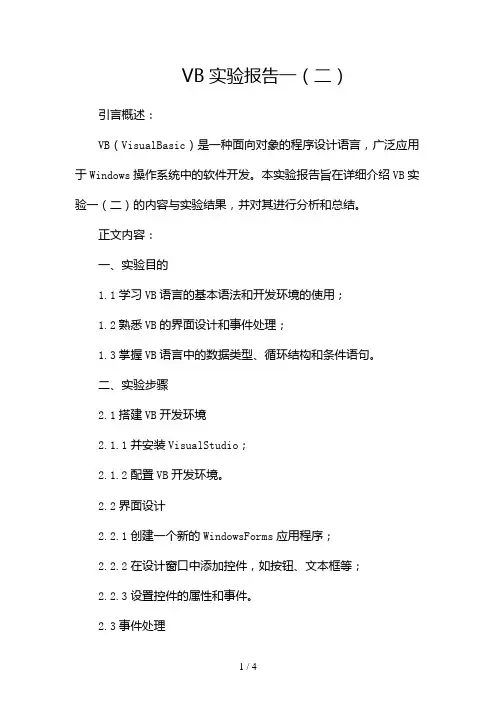
VB实验报告一(二)引言概述:VB(VisualBasic)是一种面向对象的程序设计语言,广泛应用于Windows操作系统中的软件开发。
本实验报告旨在详细介绍VB实验一(二)的内容与实验结果,并对其进行分析和总结。
正文内容:一、实验目的1.1学习VB语言的基本语法和开发环境的使用;1.2熟悉VB的界面设计和事件处理;1.3掌握VB语言中的数据类型、循环结构和条件语句。
二、实验步骤2.1搭建VB开发环境2.1.1并安装VisualStudio;2.1.2配置VB开发环境。
2.2界面设计2.2.1创建一个新的WindowsForms应用程序;2.2.2在设计窗口中添加控件,如按钮、文本框等;2.2.3设置控件的属性和事件。
2.3事件处理2.3.1编写相应按钮的Click事件处理程序;2.3.2实现按钮的功能,如计算、跳转等。
2.4数据类型的应用2.4.1声明和初始化变量;2.4.2使用不同数据类型进行计算和赋值。
2.5循环结构和条件语句2.5.1使用For循环和While循环实现特定功能;2.5.2利用条件语句实现条件判断。
三、实验结果3.1搭建VB开发环境成功;3.2界面设计符合预期,控件添加和属性设置正确;3.3事件处理程序编写无误,按钮功能正常;3.4数据类型的应用正确,计算和赋值结果准确;3.5循环结构和条件语句的实现正确。
四、分析与讨论4.1在搭建VB开发环境的过程中,可能会遇到版本兼容性问题,需要根据实际情况进行相应的配置和调整;4.2界面设计的合理布局与控件的正确设置对用户体验起到重要作用;4.3事件处理程序的编写需要注意语法的正确性和逻辑的严谨性;4.4在应用不同数据类型进行计算和赋值时,要注意数据类型的转换和溢出的问题;4.5循环结构和条件语句的合理运用能够简化程序的逻辑结构,提高代码的可读性和可维护性。
五、总结通过本次VB实验一(二)的学习和实践,我对VB语言的基本语法和开发环境的使用有了更加深入的了解。
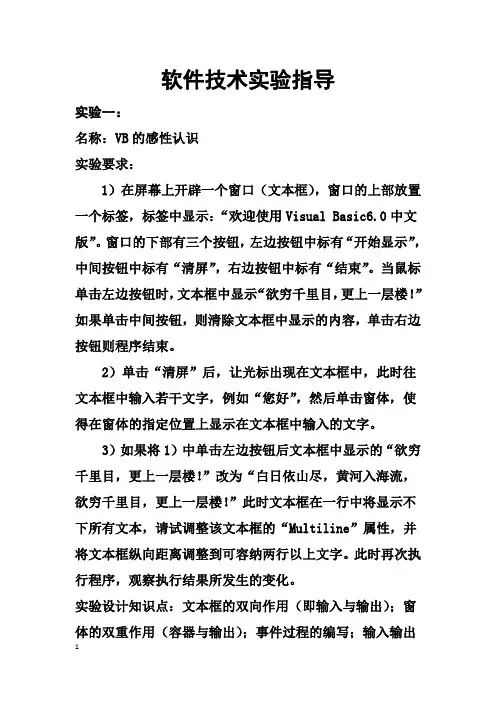
软件技术实验指导实验一:名称:VB的感性认识实验要求:1)在屏幕上开辟一个窗口(文本框),窗口的上部放置一个标签,标签中显示:“欢迎使用Visual Basic6.0中文版”。
窗口的下部有三个按钮,左边按钮中标有“开始显示”,中间按钮中标有“清屏”,右边按钮中标有“结束”。
当鼠标单击左边按钮时,文本框中显示“欲穷千里目,更上一层楼!”如果单击中间按钮,则清除文本框中显示的内容,单击右边按钮则程序结束。
2)单击“清屏”后,让光标出现在文本框中,此时往文本框中输入若干文字,例如“您好”,然后单击窗体,使得在窗体的指定位置上显示在文本框中输入的文字。
3)如果将1)中单击左边按钮后文本框中显示的“欲穷千里目,更上一层楼!”改为“白日依山尽,黄河入海流,欲穷千里目,更上一层楼!”此时文本框在一行中将显示不下所有文本,请试调整该文本框的“Multiline”属性,并将文本框纵向距离调整到可容纳两行以上文字。
此时再次执行程序,观察执行结果所发生的变化。
实验设计知识点:文本框的双向作用(即输入与输出);窗体的双重作用(容器与输出);事件过程的编写;输入输出的简单实现;窗体、文本框、标签、命令按钮等基本控件的常用属性的动、静态设置等。
(只为工大人民准备的) 附加内容:建立我的工具箱:该程序用于对Windows中的常用工具例如记事本、画图板等等进行方便的管理。
程序使用者只需单击界面上的相应图标按钮,就可以启动相应的Windows程序。
实验步骤:1)在窗体中央放入四个命令按钮,并选中4个按钮控件令其全部处于激活状态,单击“格式”菜单,选择“统一尺寸”子菜单下的“两者都相同”选项,可使所有被选中的按钮的外观尺寸统一;2)分别修改4个按钮的Caption属性分别为:记事本,画图板、写字板和媒体播放,并且将四个按钮的Style属性值取为Graphical属性以便在按钮控件上可以添加小图标和设置背景颜色。
在图标库中给四个按钮选择放入合适的小图标。
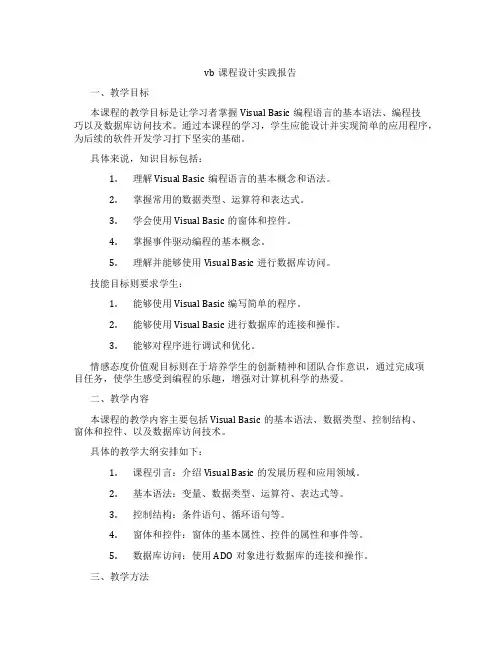
vb课程设计实践报告一、教学目标本课程的教学目标是让学习者掌握Visual Basic编程语言的基本语法、编程技巧以及数据库访问技术。
通过本课程的学习,学生应能设计并实现简单的应用程序,为后续的软件开发学习打下坚实的基础。
具体来说,知识目标包括:1.理解Visual Basic编程语言的基本概念和语法。
2.掌握常用的数据类型、运算符和表达式。
3.学会使用Visual Basic的窗体和控件。
4.掌握事件驱动编程的基本概念。
5.理解并能够使用Visual Basic进行数据库访问。
技能目标则要求学生:1.能够使用Visual Basic编写简单的程序。
2.能够使用Visual Basic进行数据库的连接和操作。
3.能够对程序进行调试和优化。
情感态度价值观目标则在于培养学生的创新精神和团队合作意识,通过完成项目任务,使学生感受到编程的乐趣,增强对计算机科学的热爱。
二、教学内容本课程的教学内容主要包括Visual Basic的基本语法、数据类型、控制结构、窗体和控件、以及数据库访问技术。
具体的教学大纲安排如下:1.课程引言:介绍Visual Basic的发展历程和应用领域。
2.基本语法:变量、数据类型、运算符、表达式等。
3.控制结构:条件语句、循环语句等。
4.窗体和控件:窗体的基本属性、控件的属性和事件等。
5.数据库访问:使用ADO对象进行数据库的连接和操作。
三、教学方法为了提高教学效果,将采用多种教学方法相结合的方式进行教学。
包括:1.讲授法:用于讲解基本语法和概念。
2.案例分析法:通过分析具体的案例,使学生理解编程思想和方法。
3.实验法:安排上机实验,让学生亲手编写代码,提高实践能力。
四、教学资源为了支持教学,将准备以下教学资源:1.教材:《Visual Basic编程教程》。
2.参考书:提供相关的编程书籍,供学生课后自学。
3.多媒体资料:制作教学PPT,辅助讲解。
4.实验设备:提供计算机实验室,让学生进行上机实验。
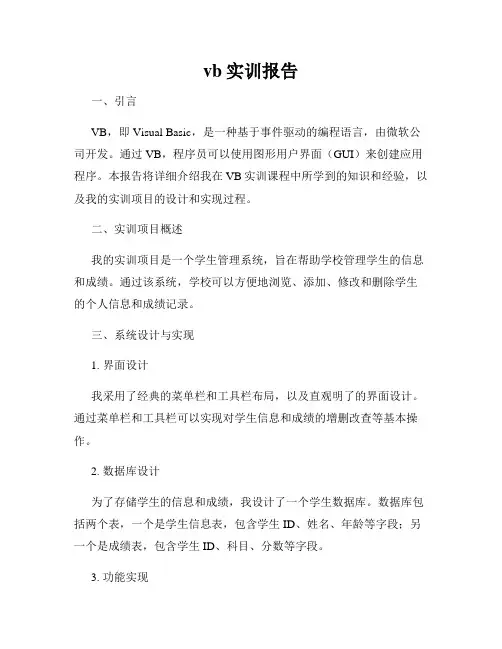
vb实训报告一、引言VB,即Visual Basic,是一种基于事件驱动的编程语言,由微软公司开发。
通过VB,程序员可以使用图形用户界面(GUI)来创建应用程序。
本报告将详细介绍我在VB实训课程中所学到的知识和经验,以及我的实训项目的设计和实现过程。
二、实训项目概述我的实训项目是一个学生管理系统,旨在帮助学校管理学生的信息和成绩。
通过该系统,学校可以方便地浏览、添加、修改和删除学生的个人信息和成绩记录。
三、系统设计与实现1. 界面设计我采用了经典的菜单栏和工具栏布局,以及直观明了的界面设计。
通过菜单栏和工具栏可以实现对学生信息和成绩的增删改查等基本操作。
2. 数据库设计为了存储学生的信息和成绩,我设计了一个学生数据库。
数据库包括两个表,一个是学生信息表,包含学生ID、姓名、年龄等字段;另一个是成绩表,包含学生ID、科目、分数等字段。
3. 功能实现根据实训要求,我实现了以下功能:- 显示学生列表:从数据库中读取学生信息,并在界面上以表格的形式展示出来,方便用户查看。
- 添加学生:用户可以通过输入学生信息,并点击添加按钮将学生信息保存到数据库中。
- 修改学生信息:用户可以选择某个学生,并对其信息进行修改。
- 删除学生:用户可以选择某个学生,点击删除按钮将其从数据库中删除。
- 成绩输入与查询:用户可以输入学生的科目和分数,并保存到成绩表中。
用户也可以查询某个学生的成绩信息。
四、实训总结通过本次VB实训,我深入了解了VB的基本原理和应用技巧。
我学会了如何设计和实现一个功能完善的学生管理系统,并对数据库操作、界面设计和逻辑编程等方面有了更深入的了解。
在实训过程中,我遇到了一些挑战和困难。
例如,数据库操作时需要注意事务的处理,以保证数据的完整性;界面设计需要符合用户的思维习惯,以提高用户体验。
通过解决这些问题,我不仅提高了自己的技能水平,也对项目开发的重要性有了更深入的认识。
在未来的学习和工作中,我将继续学习和掌握VB以及其他相关技术,不断提高自己的编程能力和项目开发能力。
vb程序设计实验报告VB程序设计实验报告一、引言在计算机科学与技术领域中,程序设计是一项至关重要的技能。
Visual Basic (VB)作为一种强大的编程语言,被广泛应用于软件开发领域。
本实验报告旨在总结和分析我在VB程序设计实验中的学习和实践经验。
二、实验目的本次实验的主要目的是通过设计和实现一个简单的VB程序,加深对VB语言的理解和掌握。
通过这个实验,我将学习如何使用VB语言进行界面设计、事件处理和数据处理。
三、实验过程1. 界面设计在实验开始时,我首先进行了界面设计。
通过VB的可视化设计环境,我选择了合适的控件,布局了用户界面。
我使用了文本框、标签、按钮等控件,使用户能够输入数据并进行相应的操作。
2. 事件处理在界面设计完成后,我开始编写事件处理程序。
我为按钮添加了点击事件,当用户点击按钮时,程序会执行相应的操作。
例如,当用户点击“计算”按钮时,程序会读取用户输入的数据,并进行计算操作。
通过编写事件处理程序,我学会了如何响应用户的操作,并进行相应的逻辑处理。
3. 数据处理在实验中,我还学习了如何进行数据处理。
我使用了VB的变量和运算符,对用户输入的数据进行计算和处理。
通过编写算法和逻辑,我实现了对用户输入数据的验证和处理,确保程序能够正确运行。
四、实验结果经过一段时间的设计和调试,我成功完成了VB程序的实现。
我的程序可以根据用户输入的数据进行相应的计算,并将结果显示在界面上。
通过这个实验,我不仅巩固了VB语言的基础知识,还提高了自己的编程能力。
五、实验总结通过这次VB程序设计实验,我收获了很多。
首先,我学会了如何使用VB语言进行界面设计,掌握了一些常用的控件和布局方法。
其次,我学习了如何编写事件处理程序,响应用户的操作,并进行相应的逻辑处理。
最后,我还学习了如何进行数据处理,使用变量和运算符对数据进行计算和处理。
在实验过程中,我遇到了一些问题和挑战。
例如,我曾经遇到过界面布局不合理导致用户体验不佳的情况,但通过不断的调整和改进,最终解决了这个问题。
vb实验总结通用模板第1篇一个月的时间非常快就过去了,这一个月我不敢说自己有多大的进步,获得了多少知识,但起码是了解了项目开发的部分过程。
虽说上过数据库相关的课程,但是没有亲身经历过相关的设计工作细节。
这次课程设计给我提供了一个很好的机会。
通过这次课程设计发现这其中需要的很多知识我们没有接触过,上网查找资料的时候发现我们以前所学到的仅仅是皮毛,还有很多需要我们掌握的东西我们根本不知道。
同时也发现有很多已经学过的东西我们没有理解到位,不能灵活运用于实际,不能很好的用来解决问题,这就需要自己不断的大量的实践,通过不断的自学,不断地发现问题,思考问题,进而解决问题。
在这个过程中我们将深刻理解所学知识,同时也可以学到不少很实用的东西。
这次的数据库课程设计,我们组负责的企业信息文档管理系统的设计。
这课题是自拟的。
我们组实行的分工合作。
我主要是负责数据库功能模块设计这部分。
从各种文档的阅读到需求分析、概要设计、数据库总体设计、代码编写与调试,我们都准备了好长时间。
组内分工合作的整个过程,我亲身体验了一回系统的设计开发过程,分工合作的好处。
很多东西书上写的很清楚,貌似看着也很简单,思路非常清晰。
但真正需要自己想办法去设计一个系统的时候才发现其中的难度。
经常做到后面突然就发现自己一开始的设计有问题,然后又回去翻工,在各种反复中不断完善自己的想法我想有这样的问题不止我一个,事后想想是一开始着手做的时候下手过于轻快,或者说是根本不了解自己要做的这个系统是给谁用的。
因为没有事先做过仔细的用户调查,不知道整个业务的流程,也不知道用户需要什么功能就忙着开发,这是作为设计开发人员需要特别警惕避免的,不然会给后来的工作带来很大的麻烦,甚至可能会需要全盘推倒重来。
所以以后的课程设计要特别注意这一块的设计。
经过组内讨论,我们确定的课题是企业信息文档管理系统。
说实话,我对这个系统不是很了解。
通过上网查找资料、相关文献的阅读,我对该系统有了大体的了解。
vb课程设计实践报告一、教学目标本课程的教学目标是使学生掌握VB编程的基础知识,培养学生运用VB解决实际问题的能力。
具体分为三个部分:1.知识目标:学生需要掌握VB的基本语法、数据类型、变量、常量、运算符、控制结构、函数等编程基础知识和技能。
2.技能目标:学生能够运用VB编写简单的程序,解决实际问题,如计算器、文本排序等。
3.情感态度价值观目标:培养学生对编程的兴趣和主动性,提高学生分析问题、解决问题的能力。
二、教学内容根据教学目标,本课程的教学内容主要包括以下几个部分:1.VB基本语法和数据类型2.变量、常量和运算符3.控制结构:顺序结构、选择结构、循环结构4.函数:数学函数、字符串函数、日期时间函数等5.面向对象编程:类和对象、属性、方法、事件等6.常用控件及其属性和方法7.数据库访问技术三、教学方法为了达到教学目标,本课程将采用以下几种教学方法:1.讲授法:讲解VB的基本语法、数据类型、变量、常量、运算符、控制结构、函数等基础知识。
2.案例分析法:通过分析实际案例,使学生掌握面向对象编程、常用控件及其属性和方法。
3.实验法:让学生动手编写程序,解决实际问题,提高学生的编程能力。
4.讨论法:分组讨论,分享学习心得,互相答疑解惑。
四、教学资源为了支持教学内容和教学方法的实施,我们将准备以下教学资源:1.教材:《VB编程与应用》2.参考书:《VB编程实例教程》3.多媒体资料:教学PPT、视频教程4.实验设备:计算机、网络环境、编程软件以上教学资源将有助于丰富学生的学习体验,提高学生的编程能力。
五、教学评估为了全面、客观、公正地评估学生的学习成果,我们将采取以下评估方式:1.平时表现:评估学生的出勤、课堂参与度、提问回答等情况,占总成绩的20%。
2.作业:布置适量的作业,评估学生的编程能力和应用能力,占总成绩的30%。
3.考试:进行期中和期末考试,评估学生对VB基础知识和技能的掌握程度,占总成绩的50%。
大一vb的实验报告一、实验目的掌握VB语言的基础知识和编程技巧,并通过实践掌握VB的常用控件和事件处理方法。
二、实验材料1.计算机2.VB开发环境三、实验步骤1.搭建VB开发环境在计算机上安装VB开发环境,并进行必要的配置。
2.创建一个新的VB项目打开VB开发环境,点击“新建项目”按钮,选择“Windows桌面应用程序”模板,填写项目名称并确定。
3.设计用户界面在VB的设计器中,拖动控件到窗体上,设置其属性,并进行布局设计。
4.添加事件处理程序对每个控件添加相应的事件处理程序,以实现交互功能。
例如,对于按钮控件,可以添加点击事件的处理程序。
5.编写VB代码在VB的代码编辑器中,编写处理事件的代码,以实现所需的功能。
可以使用VB的基础语法、分支结构、循环结构等。
6.调试与运行对代码进行调试,确保程序运行没有错误,然后点击运行按钮,查看程序的运行效果。
四、实验结果通过以上步骤,成功实现了一个基础的VB程序,具备一定的交互功能和相应的逻辑处理。
五、实验总结通过本次实验,我学会了如何搭建VB开发环境,编写VB代码,设计用户界面,以及添加事件处理程序。
这些都是VB编程的基础知识和技能,对于以后的学习和应用都具有重要的意义。
通过不断的实践和探索,我相信自己能够在VB编程方面有更深入的理解和应用。
六、实验心得本次实验对我来说是一次很好的学习机会。
通过亲自动手实践,我加深了对VB语言和开发环境的了解,对于如何设计用户界面和编写代码也有了一定的经验。
实验过程中,我遇到了不少问题,但通过查阅资料和请教同学,我一一解决了这些问题。
实验不仅让我学到了知识,还培养了我的动手能力和解决问题的能力。
我会继续努力学习,提升自己的编程水平。
南京工程学院自动化学院实验报告课程名称 VB语言实验名称实验A、C、D、E、F实验学生班级 K数控111 实验学生姓名周大伟实验学生学号 240111140实验A一、实验目的1了解Visual Basic系统的安装。
2掌握启动与退出Visual Basic的方法。
3掌握建立、编辑和运行一个简单的Visual Basic应用程序全过程。
4掌握基本控件(窗体、文本框、命令按钮)的应用。
二、实验内容5. 命令按钮、字号、内容和格式的复制练习,有关控件和属性参见表格控件名属性Form1 Caption=“实验1.5”Label1 “输入文本复制文本”Text1 Text=“VB功能强大,但要下功夫学才能学好”;Multiline=True;Scrollbar=2Text2 Text=“”Command1 Caption=“隶书25磅”Command1 Caption=“复制=>”;三、源程序代码Private Sub Command1_Click() Text1.FontName = "隶书"Text1.FontSize = 25End SubPrivate Sub Command2_Click() Text2.Text = Text1.SelText Text2.FontName = Text1.FontName Text2.FontSize = Text1.FontSize End Sub四、调试结果实验C一、实验目的1.掌握逻辑表达式的正确书写方式。
2.掌握单分支与双分支条件语句的使用。
3.掌握多分枝条件语句的使用。
4.掌握情况语句的使用及其与多分支条件语句之间差别二、实验内容1.输入一元二次方程ax²+bx+c=0的系数a,b,c,计算并输出一元二次方程的两个根x1,x2。
2.提示:求根时要对a、b、c三个系数分别考虑多种情况的处理,即:无实根、重实根或两个实根。
华北科技学院计算机学院综合性实验
实验报告
课程名称程序设计语言(VB)
实验学期2012至2013学年第二学期学生所在系部管理学院
年级2012级专业班级会计B121
学生姓名XXX学号20120404xxxx
任课教师李芙玲
实验成绩
计算机学院制
《程序设计语言(VB)》课程综合性实验报告
开课实验室:基础四2013年6月21日
实验题目Visual Basic综合应用程序开发
一、实验目的
1、掌握数组的应用:
(1)数组的定义
(2)数组的基本操作,包括数组的输入输出、数组元素的比较、求平均值、数组的排序等。
2、会使用过程编程和字符串操作
(1)sub过程的定义与调用
(2)function过程的定义调用
(3)字符串的大小写转换操作
3、掌握基本控件的使用
包括常用标准控件的使用,如标签、按钮、文本框、单选按钮、滚动条等。
4、掌握菜单和工具栏的使用
二、设备与环境
硬件:多媒体计算机
软件:Windows2000以上的操作系统、Visual Basic集成开发环境
三、实验内容
1、先进入欢迎界面,在屏幕上显示"欢迎您使用本程序",并弹出密码框,等待输入密码。
(5%)
2、密码正确后进入系统主界面,主界面包括“数组应用”、“过程应用”、“控件应用”和“退出”等菜单,并提供相关工具栏或命令按钮。
(10%)
3、“数组应用”菜单中包括“数组操作”子菜单,单击此菜单,弹出“数组操作”对话框,如图1所示。
(35%,每个按钮功能为5%)。
题目描述如下:在名称为“数组操作”的窗体上有一个label控件,4个text控件及7个命令按钮,功能如下:
(1)开始启动工程时,界面上除“输入”及“返回”按钮之外,其他按钮均不可用(灰色显示)。
(2)单击“输入”按钮之后,利用inputbox让用户连续且必须输入10个整数。
若输入为非数字符号,则给出警告“输入数据无效,请重新输入,请输入第n个数”。
输入完毕后,“输入”按钮变灰,其他变为可用状态。
(3)按相应的按钮可分别将输入的数据升序或降序排列,及求最大、最小值,并在右侧对应的文本框中显示(注意用A(10)存放最大数,A(1)存放最小数)。
(4)单击“清空”按钮将所有文本框清空。
4、“过程应用”菜单中包括“字符转换”子菜单,单击此菜单,弹出“字符转换对话框,如图2所示,要求必须将“大小写转换”功能定义为一个sub过程,通过调用该过程完成大小写转换。
(25%)
题目描述如下:在“字符转换”窗体上有两个文本框、三个单选按钮和一个命令按钮。
运行时,在text1中输入若干个大写和小写字母,并选中一个单选按钮,再单击“转换”按钮,则按选中的单选按钮的标题进行转换,结果放入text2。
5、单击“控件应用”菜单,弹出“数学运算”对话框,如图3所示。
(25%)
题目描述如下:在“数学运算”窗体上有一个名称为cmd1、标题为“计算”的命令按钮;两个水平滚动条,名称为hs1和hs2,其max属性均为100,min属性为
第10页。